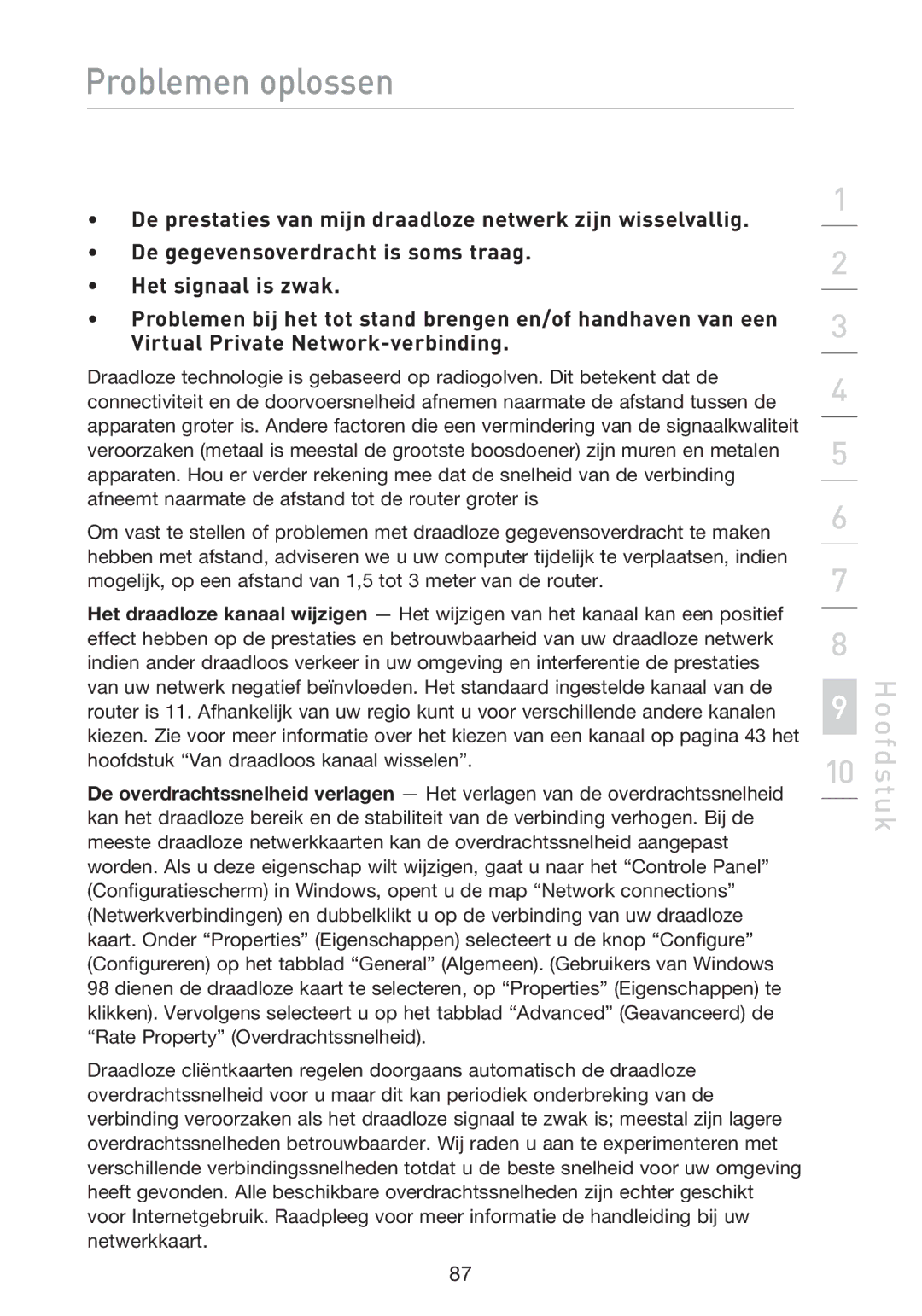Problemen oplossen
•De prestaties van mijn draadloze netwerk zijn wisselvallig.
•De gegevensoverdracht is soms traag.
•Het signaal is zwak.
•Problemen bij het tot stand brengen en/of handhaven van een Virtual Private
Draadloze technologie is gebaseerd op radiogolven. Dit betekent dat de connectiviteit en de doorvoersnelheid afnemen naarmate de afstand tussen de apparaten groter is. Andere factoren die een vermindering van de signaalkwaliteit veroorzaken (metaal is meestal de grootste boosdoener) zijn muren en metalen apparaten. Hou er verder rekening mee dat de snelheid van de verbinding afneemt naarmate de afstand tot de router groter is
Om vast te stellen of problemen met draadloze gegevensoverdracht te maken hebben met afstand, adviseren we u uw computer tijdelijk te verplaatsen, indien mogelijk, op een afstand van 1,5 tot 3 meter van de router.
Het draadloze kanaal wijzigen — Het wijzigen van het kanaal kan een positief effect hebben op de prestaties en betrouwbaarheid van uw draadloze netwerk indien ander draadloos verkeer in uw omgeving en interferentie de prestaties van uw netwerk negatief beïnvloeden. Het standaard ingestelde kanaal van de router is 11. Afhankelijk van uw regio kunt u voor verschillende andere kanalen kiezen. Zie voor meer informatie over het kiezen van een kanaal op pagina 43 het hoofdstuk “Van draadloos kanaal wisselen”.
De overdrachtssnelheid verlagen — Het verlagen van de overdrachtssnelheid kan het draadloze bereik en de stabiliteit van de verbinding verhogen. Bij de meeste draadloze netwerkkaarten kan de overdrachtssnelheid aangepast worden. Als u deze eigenschap wilt wijzigen, gaat u naar het “Controle Panel” (Configuratiescherm) in Windows, opent u de map “Network connections” (Netwerkverbindingen) en dubbelklikt u op de verbinding van uw draadloze kaart. Onder “Properties” (Eigenschappen) selecteert u de knop “Configure” (Configureren) op het tabblad “General” (Algemeen). (Gebruikers van Windows
98 dienen de draadloze kaart te selecteren, op “Properties” (Eigenschappen) te klikken). Vervolgens selecteert u op het tabblad “Advanced” (Geavanceerd) de “Rate Property” (Overdrachtssnelheid).
Draadloze cliëntkaarten regelen doorgaans automatisch de draadloze overdrachtssnelheid voor u maar dit kan periodiek onderbreking van de verbinding veroorzaken als het draadloze signaal te zwak is; meestal zijn lagere overdrachtssnelheden betrouwbaarder. Wij raden u aan te experimenteren met verschillende verbindingssnelheden totdat u de beste snelheid voor uw omgeving heeft gevonden. Alle beschikbare overdrachtssnelheden zijn echter geschikt voor Internetgebruik. Raadpleeg voor meer informatie de handleiding bij uw netwerkkaart.
1
2
3
4
5
6
7
8
9
10
Hoofdstuk
87